【Blender】スカルプトなしでキャラクターをモデリング【初心者】
3DCGを作るからには、キャラクターが動くアニメーションを作りたくなりますよね。
私も、当初はクリスマスツリーや街の風景を作って楽しんでいました。
ある程度風景の完成度が上がってきたら、その風景を舞台にキャラクターを動かせたら楽しそう!と興味が湧いてきたのです。
しかし、いきなりリアルな人間のモデリングをするのはハードルが高いですよね。

恐ろしい化け物を作り出してしまって心が折れるかも…?
そこで、目を付けたのが「ゆるキャラ」のモデリングです。
この記事では、スカルプトを使わずに「ゆるキャラ」をどのようにモデリングしたのか説明したいと思います。
ドリクマをモデリングしました

作ろうと思いついた「ゆるキャラ」は、Dreams Come Trueの公式マスコットキャラクターである「ドリクマ」です。
ドリクマは、30年くらい前から存在する、意外と歴史のあるキャラクターです。クレーンゲームの景品になったりもしているんですよ。
テディベア風ですが、なぜか耳が3つあり、それぞれにD, C, Tの文字が書かれているのが特徴です。
丸い頭に、丸い耳が三つ、体も丸くて、腕と脚は単純な筒形、手はミトン状…と、いかにも簡単に作れそうな雰囲気です。
目、鼻、口や、D, C, Tの3文字をどうするのかは置いといて、全体のモデリングから始めました。
球体メッシュで頭をモデリングする
まずはドリクマの頭を作ります。球体をベースに、変形すれば作れそうです。
Blenderでは球体として、メッシュの「UV球」または「ICO球」が使えます。
さらに、直方体のメッシュに「サブディビジョンサーフェス」モディファイアを適用しても球体を作成できます。
UV球のメッシュ
「UV球」は、地球儀のようなメッシュです。
説明するより実例見たほうが早いですね。
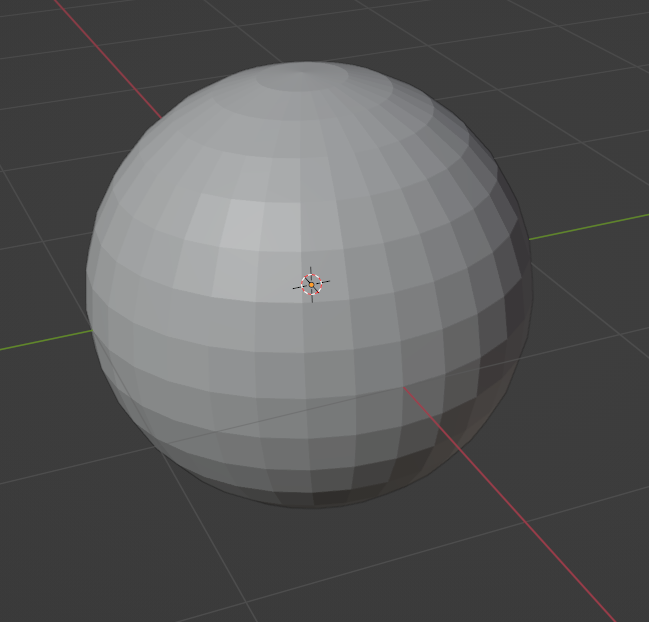
ICO球のメッシュ
「ICO球」は、正20面体のような、三角形の組み合わせでできたメッシュです。
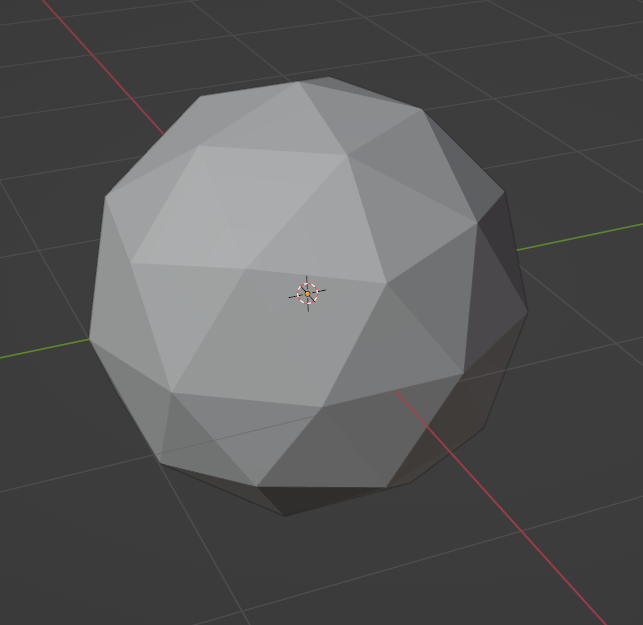
サブディビジョンサーフェスモディファイアで球体を作成
球体は、直方体に対して「サブディビジョンサーフェス」モディファイアを適用しても作成できます。
例えば、立方体のメッシュに、「サブディビジョンサーフェス」モディファイアを適用するとこんな感じの球体ができます。
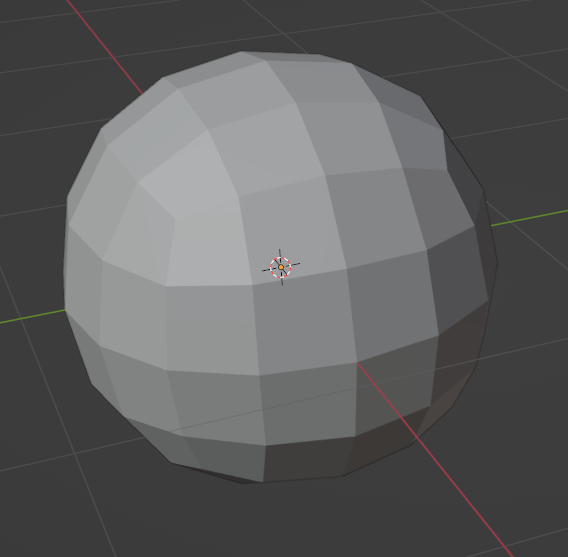
「サブディビジョンサーフェス」モディファイアは、「面を細分化し、見た目を滑らかに」するモディファイアです。
サイコロの各面が膨張して球体になった・・って雰囲気ですかね。
ICO球はクセが強め
ひとキャラ モデリングした印象としては、「ICO球」はちょっと使いにくかったです。
なぜかというと…
キャラを左右対称にする場合に、ミラーモディファイアを使うことがあります。
この場合、中心線でスパッと分割して片方は削除しますが、ICO球だと中心をまたぐ面があるために分割が難しくなってしまうのです。(図のオレンジの面が、中心線をまたいでいる面です。)
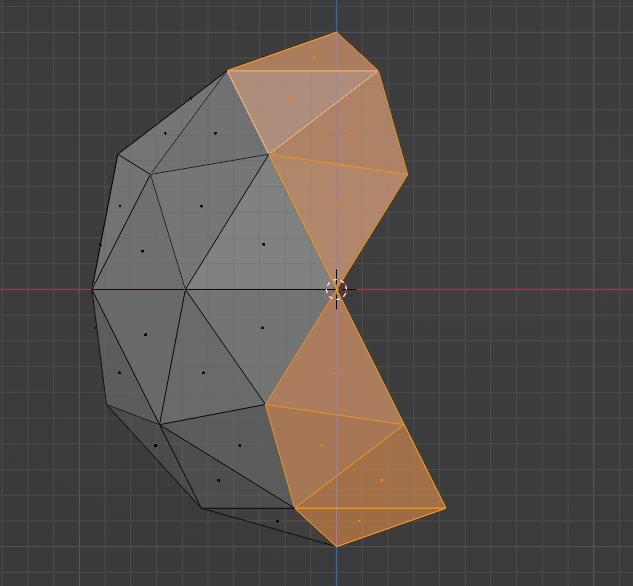
UV球やサブディビジョンサーフェスで作った球体は、スパッと切れます。
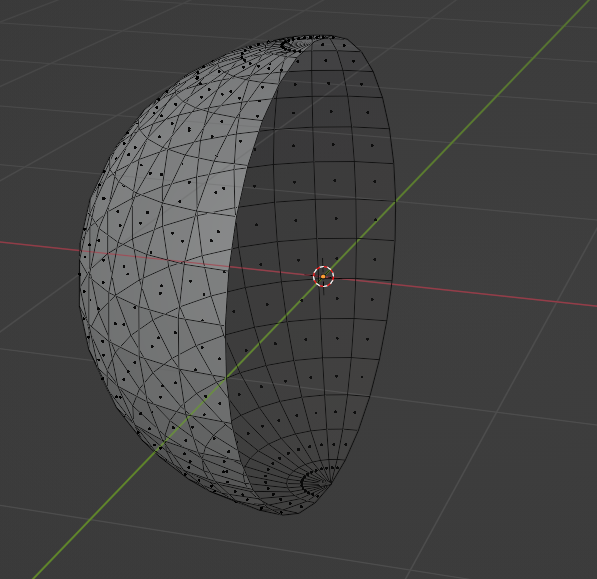
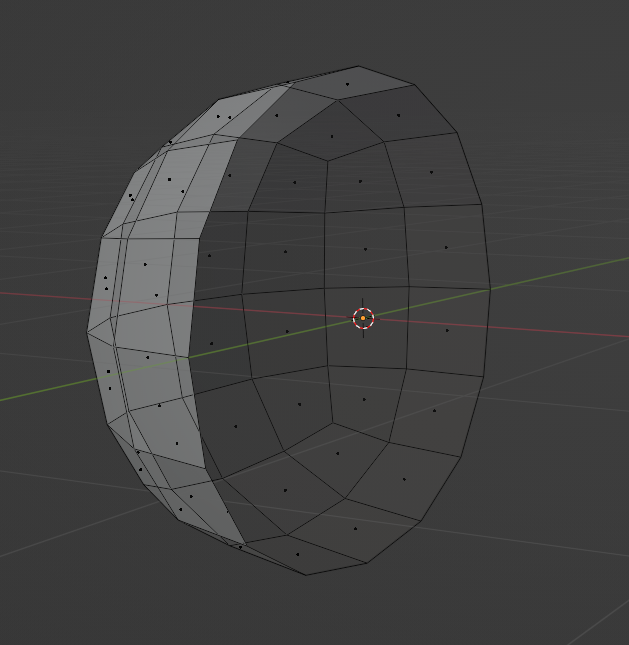

ICO球は、全部の面が同じ形状から構成されている美しさがあるんですけどね。
結局、頭はサブディビジョンサーフェスで作成
今回のドリクマのモデリングでは、頭はサブディビジョンサーフェスで作成しました。
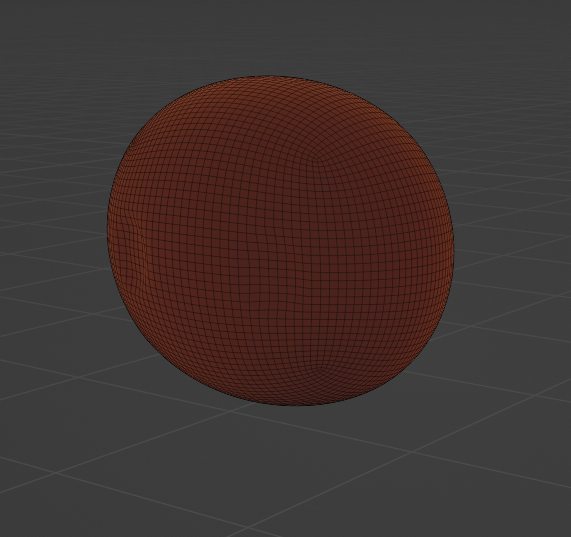
完全な球体ではなく、前後方向につぶれているあんぱんみたいな形状です。
はじめてで加減がわからなかったので、サブディビジョンサーフェスモディファイアのレベル指定を細かく指定してしまいました。
そのため、面数が多くて、処理が重くなるモデルになっちゃってます。滑らかな曲面にはなっているのですが。
どの程度クローズアップするのかなどを考えつつレベル設定できるようになりたいです。
なお、サブディビジョンサーフェスモディファイアで作成した球体は、直方体の名残で上下左右前後に格子上のメッシュが見えるので、目などの配置を考えやすかったです。
胴体のモデリング
頭の詳細を作る前に、胴体をUV球をベースに変形してモデリングしました。

元ネタの特徴を分析する
まずは、ドリクマの胴体の特徴を映像などを観察して分析しました。
- 重心が下にあり、しもぶくれな形状である。
- 前より後ろのほうが厚みがある。
- おなかは白くて、ちょっとポッコリしている。
これをモデルに反映していきます。
UV球を部分選択して変形
まず、UV球を配置します。
またまた加減がわからなかったため、かなり面数が多い設定にしていました。
次に編集モードに入り、球体の半分を選択し、スケールで変形しました。
半分を選択する操作。
- テンキーの[3]を押して、横からの視点に変更。
- メインキーボードの[3]を押して、面選択モードに変更
- Alt+[Z]で投下表示モードに切り替え。
- 前の半分をマウスで選択。
Ctrl+[I]で選択を反転すれば、別の半分を選べます。
前後の境界を中心に拡大縮小する場合のポイント
- 3Dカーソルを境界の頂点に配置
- トランスフォームピポットポイントを、「3Dカーソル」に設定
おなかは別パーツを「ブーリアン」モディファイアで合成
ドリクマはおなかの部分だけが白いのですが、まだUVでテクスチャを貼る経験がなかったので、別の球体と合体させて作りました。
おなかがボテッと出ている感じも出たので、ちょうどよかったかもしれません。
合成には、「ブーリアン」モディファイアを使いました。
まるいしっぽも同じように追加しました。
腕と脚も「サブディビジョンサーフェス」モディファイアで作成
次に、腕と脚です。
どちらも円柱っぽいので、はじめは円柱のメッシュでつくったのですが、角の丸め方がうまくいかなかったので「サブディビジョンサーフェス」モディファイアを使いました。
円柱を作るには、直方体のメッシュを用意して、ループカットを入れてから「サブディビジョンサーフェス」モディファイアを適用します。
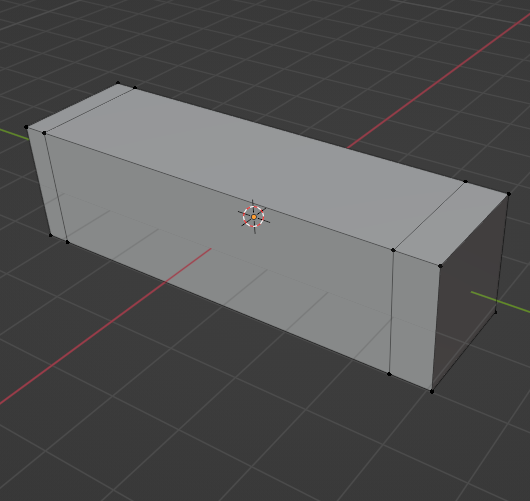
このようにしたオブジェクトにサブディビジョンサーフェスモディファイアを適用すると、角丸な円柱が作成できます。
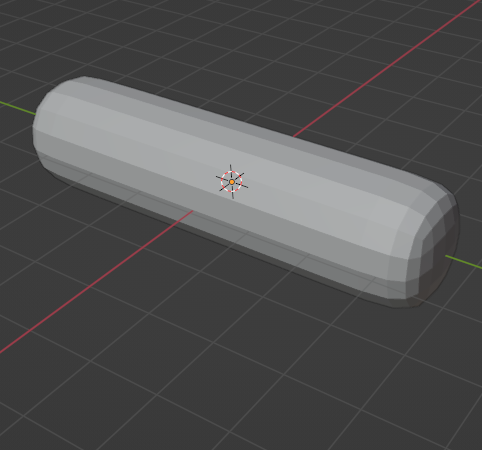
直方体メッシュを、立方体メッシュからのスケール変更で作った場合、「オブジェクトー適用ースケール」をしておきましょう。
腕や脚の根元を太く、先を細くしたい場合は、末端の面をスケールで拡大・縮小すればOKです。
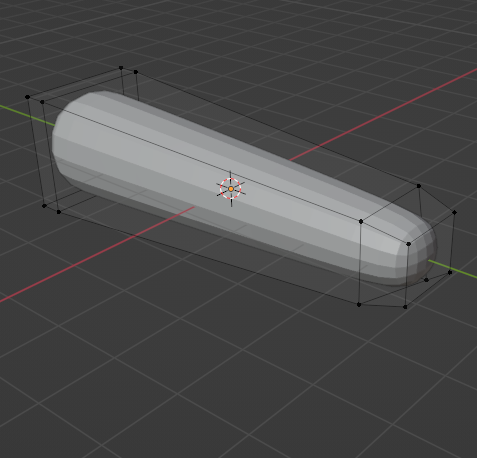
モディファイアを適用したオブジェクトを選んで、編集モードに入ると、モディファイアの適用後の状態を見ながら調整できます。
頭・胴体・腕・脚までのモデリング結果
頭、胴体、腕、脚までを作った状態はこんな感じです。

この段階で、全体のバランスを見て調整しておくといいですね。

腕の長さが短くて、実現不可能なポーズが出てきて困りました。
細部のモデリング
手、顔などの細かな部分をモデリングしていきます。
手をモデリングする
ドリクマの手は、ミトンのような(つぶれた球体に、親指になる球体を付けた)形状でした。
ここでは、UV球のメッシュを組み合わせて作りました。
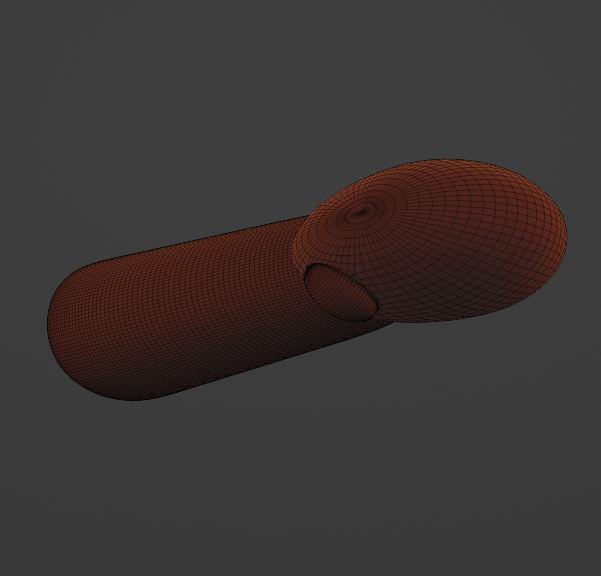
”耳”をモデリングする
”耳”は、球体にDCTの3文字が書かれている部品です。
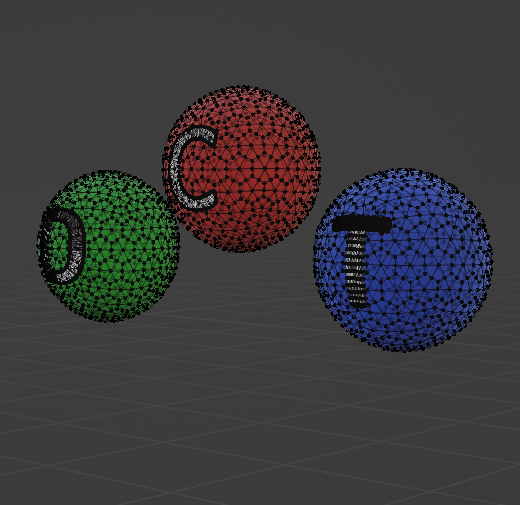
球体は、なぜか ICO球を使って作りました。
DCTの文字の貼り付けは、テクスチャのやり方がわかってなかったので、シュリンクラップモディファイアを使いました。
直方体にテキストのオブジェクトを貼ってから、「サブディビジョンサーフェス」モディファイアを適用したらよかったのかな…?

この手順は別の記事にしようかと思います…。
目を作る
ドリクマの目は、球体を変形して作りました。
ここもなぜかICO球をベースにしています。

白目の部分と黒い瞳の部分を別の球体で作成して、合成しました。
白目の部品は皿のように凹ませて、そこに碁石のような瞳を配置しています。
凹ませるときは、プロポーショナル変形を活用しました。
右目の下にだけ、まつげがあるので、円柱メッシュを曲げて配置しました。
鼻と口を付ける
鼻と口を配置する白い部分は、「サブディビジョンサーフェス」モディファイアで作成しました。
これまた、メッシュを細かくしすぎました…。
鼻も同様にメッシュを作成して配置しました。
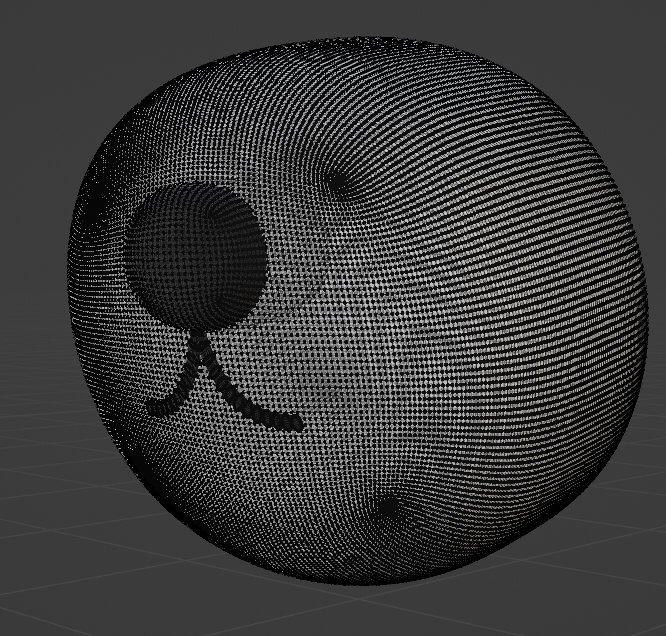
口の「人」型は、円柱を曲げたものを「シュリンク」モディファイアで貼り付けた…のだと思います(ちゃんと覚えていない)。
同一面にあるとレンダリング時に乱れるので、口は白い部品からは少しだけ浮かせてあります。
ドリクマ完成
これで全体が完成しました。

モーションを付けるためには、このように腕を水平に上げた姿勢にしておくといいようです。
ライブ会場に出没する着ぐるみ版の映像を見ながら作業したので、中の人がいそうな等身になりました。

2等身くらいのほうがかわいかったかも?
まとめ
以上、ドリクマをモデリングした過程を説明しました。
- 丸いものは、UV球、ICO球のほか、サブディビジョンサーフェスモディファイアでも作れる。
- ICO球はクセが強めなので、慎重に選ぶ必要あり。
- サブディビジョンサーフェスで角丸円柱も作れるので腕や脚に活用した。
スカルプト機能を使わなくても、作るものを選べば簡単にここまでできるようになります。
まぁまぁかわいい感じにできたので、次のステップとして作業した「リグを使ったポーズ付け」も楽しくできました。



コメント